Hyper-V虚拟机如何上网:配置虚拟交换机、启用网络适配器、配置IP地址
要让Hyper-V虚拟机能够上网,主要需要完成三大步骤:配置虚拟交换机、启用网络适配器、配置IP地址。其中,配置虚拟交换机是最关键的一步,能够确保虚拟机与物理网络之间的通信。以下将详细描述如何通过虚拟交换机配置让Hyper-V虚拟机上网。
一、配置虚拟交换机
配置虚拟交换机是让Hyper-V虚拟机上网的第一步。虚拟交换机可以分为三种类型:外部、内部和私有。外部虚拟交换机允许虚拟机与外部网络(如互联网)进行通信,而内部和私有虚拟交换机则用于虚拟机之间或虚拟机与主机之间的通信。为了让虚拟机可以访问互联网,我们需要选择外部虚拟交换机。
1.1 创建外部虚拟交换机
首先,打开Hyper-V管理器,选择主机服务器,然后在右侧操作面板中点击“虚拟交换机管理器”。在弹出的窗口中,选择“外部”,然后点击“创建虚拟交换机”。
1.2 配置虚拟交换机
在创建虚拟交换机的窗口中,为虚拟交换机命名,并选择一个物理网络适配器来绑定该虚拟交换机。确保勾选“允许管理操作系统共享此网络适配器”,这样主机和虚拟机可以共享同一个网络适配器。
1.3 应用和保存设置
完成配置后,点击“应用”和“确定”保存设置。此时,外部虚拟交换机已经创建完成,虚拟机可以通过这个虚拟交换机与外部网络通信。
二、启用网络适配器
在为虚拟机配置好虚拟交换机之后,需要为虚拟机启用网络适配器并将其连接到刚刚创建的虚拟交换机。
2.1 打开虚拟机设置
在Hyper-V管理器中,选择要配置的虚拟机,右键点击并选择“设置”。
2.2 添加网络适配器
在虚拟机设置窗口中,选择“添加硬件”,然后选择“网络适配器”,点击“添加”。
2.3 连接到虚拟交换机
在网络适配器的设置中,选择刚刚创建的外部虚拟交换机,点击“应用”和“确定”保存设置。此时,虚拟机的网络适配器已经连接到外部虚拟交换机,可以访问外部网络。
三、配置IP地址
最后一步是为虚拟机配置一个有效的IP地址。可以选择手动配置静态IP地址,也可以通过DHCP服务器自动获取IP地址。
3.1 自动获取IP地址
如果网络中有DHCP服务器,可以将虚拟机网络适配器设置为自动获取IP地址。在虚拟机中打开“网络和共享中心”,选择“更改适配器设置”,右键点击网络适配器,选择“属性”。在属性窗口中,选择“Internet协议版本4(TCP/IPv4)”,点击“属性”,然后选择“自动获得IP地址”和“自动获得DNS服务器地址”。
3.2 手动配置静态IP地址
如果没有DHCP服务器,或者需要配置特定的IP地址,可以手动设置静态IP地址。在网络适配器属性窗口中,选择“使用下面的IP地址”,并输入有效的IP地址、子网掩码和默认网关。还需要手动输入DNS服务器地址。
3.3 验证网络连接
完成IP地址配置后,可以通过ping命令测试网络连接。在虚拟机的命令提示符中输入ping www.google.com,如果能够收到响应包,说明虚拟机已经成功连接到互联网。
四、常见问题和解决方法
在配置Hyper-V虚拟机上网的过程中,可能会遇到一些常见问题。以下是一些常见问题及其解决方法。
4.1 虚拟机无法连接到互联网
如果虚拟机无法连接到互联网,首先检查虚拟交换机配置是否正确,确保选择了外部虚拟交换机,并且绑定了正确的物理网络适配器。其次,检查虚拟机网络适配器是否启用并连接到正确的虚拟交换机。
4.2 网络适配器驱动问题
有时候,虚拟机中的网络适配器驱动可能不兼容或者损坏,可以尝试重新安装或更新网络适配器驱动。
4.3 IP地址冲突
如果手动配置静态IP地址时,出现IP地址冲突,可以尝试更换一个未被占用的IP地址。确保IP地址、子网掩码和默认网关配置正确。
4.4 DNS解析问题
如果虚拟机能够ping通IP地址但无法解析域名,可能是DNS配置问题。检查DNS服务器地址是否正确,可以尝试更换其他公共DNS服务器,如Google的8.8.8.8。
五、进阶设置和优化
在基本配置完成后,还可以进行一些进阶设置和优化,以提高虚拟机网络性能和安全性。
5.1 启用虚拟机队列(VMQ)
虚拟机队列(VMQ)是一项网络性能优化技术,可以提高虚拟机的网络吞吐量。在Hyper-V管理器中,选择主机服务器,右键点击并选择“设置”,在网络适配器设置中启用VMQ。
5.2 配置网络隔离
为了提高虚拟机的安全性,可以配置网络隔离,限制虚拟机之间的通信。在虚拟交换机管理器中,创建多个内部或私有虚拟交换机,并将虚拟机连接到不同的虚拟交换机,实现网络隔离。
5.3 使用网络安全组(NSG)
在云环境中,可以使用网络安全组(NSG)来控制虚拟机的入站和出站流量。配置NSG规则,限制特定端口和IP地址的访问,提高虚拟机的安全性。
5.4 配置带宽限制
在虚拟机设置中,可以配置网络适配器的带宽限制,控制虚拟机的网络流量。这样可以防止某个虚拟机占用过多的网络带宽,影响其他虚拟机的网络性能。
通过以上步骤和设置,可以让Hyper-V虚拟机成功上网并进行网络优化和安全设置。无论是配置虚拟交换机、启用网络适配器还是配置IP地址,都需要细心检查每一个步骤,确保配置正确无误。同时,通过进阶设置和优化,可以进一步提高虚拟机的网络性能和安全性。
相关问答FAQs:
1. 为什么我的hyper-虚拟机无法连接到互联网?
如果你的hyper-虚拟机无法上网,可能是因为网络配置有问题。你可以检查网络适配器的设置,确保虚拟机的网络连接已正确配置,并且网络适配器已启用。
2. 如何在hyper-虚拟机中配置网络连接?
要在hyper-虚拟机中配置网络连接,首先打开虚拟机管理器,并选择相应的虚拟机。然后,进入虚拟机的设置选项,找到网络适配器设置。在这里,你可以选择使用虚拟交换机或桥接模式等不同的网络连接方式来连接虚拟机与宿主机或外部网络。
3. 我的hyper-虚拟机已经连接到网络,但无法访问互联网,该怎么办?
如果你的hyper-虚拟机已经连接到网络,但无法访问互联网,可能是由于防火墙或路由器设置的限制。你可以尝试禁用虚拟机中的防火墙,或者检查你的路由器设置是否允许虚拟机访问互联网。另外,确保你的虚拟机的IP地址和网关设置正确,与宿主机和网络环境相匹配。
文章包含AI辅助创作,作者:Edit1,如若转载,请注明出处:https://docs.pingcode.com/baike/2744894